1. качаем программу
VistaGlazz 2.1 (подходит как для х32 так и х64 разрядных систем)
2. Устанавливаем её
3. a) Запускаем программу.
b) Нажимаем
"I Agree" c) далее Бесцветный щит у первой иконки показывает, что файлы еще не пропатчены. Жмем на эту иконку, чтобы пропатчить их.
d) Программа попросит перезагрузки и отказать мы ей не сможем.
e) После перезагрузки можно копировать скачанные темы оформления в папку:
C:/Windows/Resources/Themes.
f) теперь просто заходим
"Персонализация" и выбираем установленную тему.
В некоторых архивах вы можете найти папку
System Files - это системные файлы, которые не обязательно заменять, но для полного соответствия со скриншотом, необходимо заменить.
Как заменить системные файлы в Windows 7:
1. Отключаем родительский контроль, если это не сделано.
2. Дальнейшие действия применяются к любому из системных файлов, который нужно заменить.
3. Как правило эти файлы находятся в папке
C:/Windows/System32 (C:/Windows для
explorer.ехе на примере которого и разберём получение прав на этот файл)
4. Делаем резервную копию файла(ов) в нашем случае это
explorer.ехе сохраняем его(их) куда-нибудь, чтобы потом если что заменить обратно на чистый(ые)
5. И так находясь в C:/Windows нажимаем правой кнопкой на файл
explorer.ехе и выбираем пункт
Свойства --->
Безопасность --->
Дополнительно. Далее
Владелец --->
Изменить, выбираем либо
имя своей учётки либа
админа нажимаем
Применить затем
ОК и ещё раз
ОК. Теперь выбирам
Разрешения выбираем ту запись которой мы дали права владельца и нажимаем
Изменить разрешения снова выбираем ту запись которой мы дали права владельца и нажимаем
Изменить, ставим все галочки и нажимаем
ОК затем
Применить, появится окно нажимаем
Да и вот теперь снова
ОК и в остальных окнах
ОК.
6. Всё теперь вы можете делать с этим файлом всё что угодно.







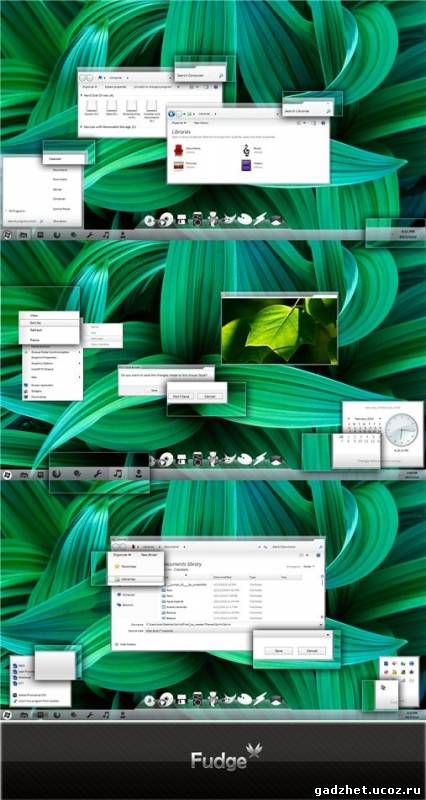
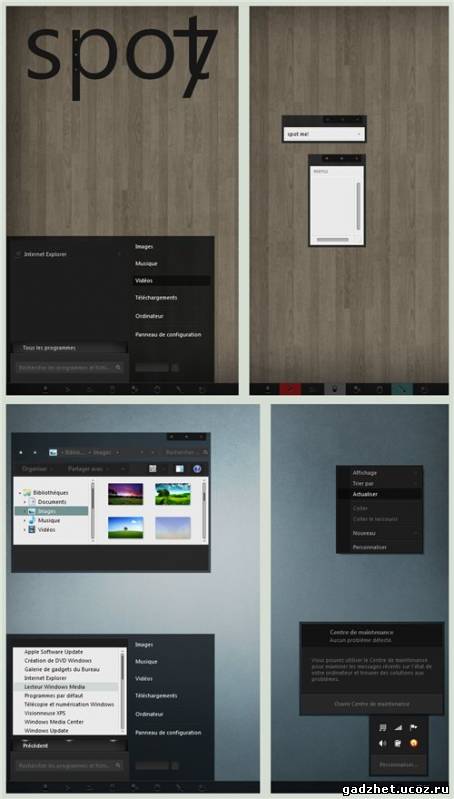
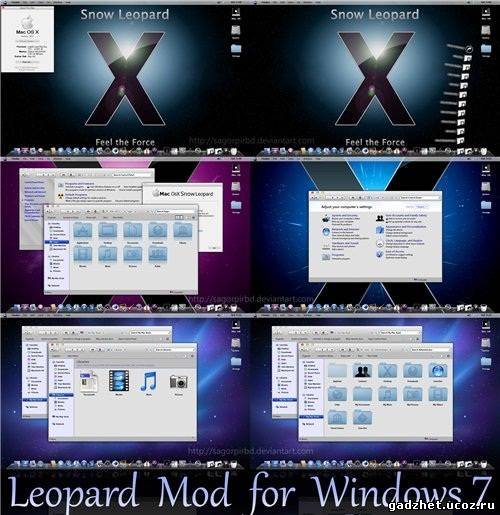
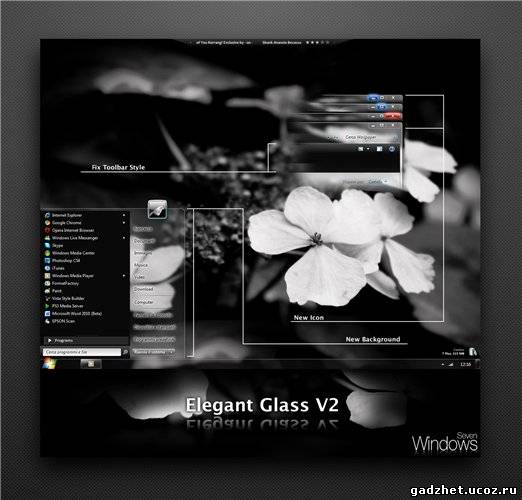







 Повысить группу
Повысить группу Всего: 3262
Всего: 3262  Админов: 1
Админов: 1  Модеров: 0
Модеров: 0 V.I.P.: 0
V.I.P.: 0 Проверенных: 0
Проверенных: 0  Обычных юзеров: 3261
Обычных юзеров: 3261  Парней: 2740
Парней: 2740  Девушек: 519
Девушек: 519 

